今天,用着PDF expert好好的,结果退出之后突然弹窗显示“需要激活”,破解的软件失效了。
APP store中388的售价实在是难以接受,好在当初的破解软件都有备份,直接重新安装即可。
但是在重新安装后,打开程序显示“文件已损坏,请移动到废纸篓中”这个问题,在网上有重新找了几个版本,也没有办法安装,最后找到原因是因为:
这个安装软件是经过破解的,因此,mac系统会默认该安装文件已经损害而无法安装。
解决办法:
系统偏好设置 -> 安全性与隐私 -> 通用 -> 选择“任何来源”,这时再打开文件就可以了。
但是,在新版本的系统中,“任何来源”这个选项是没有的,因此需要通过terminal中调出的:
sudo spctl –master-disable
输入密码后,就直接可以选择了。
在安装成功后,可以再在terminal中输入:
sudo spctl –master-enable
这样在设置中就不再有这个选项了。







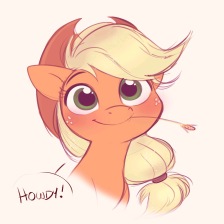














 4301
4301

 被折叠的 条评论
为什么被折叠?
被折叠的 条评论
为什么被折叠?








